●ESXi작업) 호스트 구성을 백업 및 복원하는 방법(2042141)
♨ 카랜더 일정 :
링크
첨부
컨텐츠 정보
- 8,384 조회
본문
●ESXi작업) 호스트 구성을 백업 및 복원하는 방법(2042141)
https://kb.vmware.com/s/article/2042141
[root@localhost:~] vim-cmd hostsvc/firmware/sync_config
[root@localhost:~] vim-cmd hostsvc/firmware/backup_config
Bundle can be downloaded at : http://*/downloads/52147bb7-005e-3d64-7b62-8f5b8b740575/configBundle-localhost.tgz
[root@localhost:~] ^C
[root@localhost:~]상기 메세지를 복사 ip 추가 웹브라우즈에 붙여넣기 합니다
http://192.168.0.5/downloads/52147bb7-005e-3d64-7b62-8f5b8b740575/configBundle-localhost.tgz
VMware Skyline Advisor와 Skyline Health Diagnostics가 함께 작동하여 사전 예방적 인텔리전스와 셀프 서비스 로그 분석을 제공하는 방법을 알아보십시오.
- VCF, vSphere, vSAN, NSX, vROps 및 Horizon에서 문제가 발생하기 전에 Skyline Advisor를 사용하여 문제를 방지합니다. Skyline 결과는 상위 KB, VMSA/CVE 및 설계 모범 사례를 기반으로 합니다.
- 문제 발생 시 Skyline Health Diagnostics를 사용하여 vSphere 및 vSAN 로그의 근본 원인을 찾으십시오. Skyline 상태 진단 결과는 상위 KB 및 VMSA/CVE를 기반으로 합니다. 온라인 또는 오프라인 모드에서 Skyline 건강 진단 도구를 사용할 수 있습니다.
- 기술 지원의 추가 도움이 필요한 경우 Skyline Advisor를 사용하여 Log Assist를 시작하여 로그 업로드 시간을 줄이십시오. TSE는 노력을 줄이기 위해 로그를 시작할 수도 있습니다.
목적
이 문서에서는 ESXi 호스트 구성을 백업 및 복원하는 단계를 제공합니다.
해결
충족해야 하는 두 가지 조건이 있습니다.
다음 방법 중 하나를 사용하여 호스트 구성을 백업 및 복원할 수 있습니다.

참고: UUID 불일치를 무시하려면 1 을 추가하십시오 .
예: # vim-cmd hostsvc/firmware/restore_config 1
# vicfg-cfgbackup --server=ESXi_host_IP_address --username=root -s output_file_name
예를 들어:
참고 :
호스트 구성을 복원하면 vSphere 표준 스위치 네트워킹 구성과 함께 ESXi의 상태가 복원됩니다.
참고: 구성 데이터를 복원할 때 호스트의 빌드 번호는 백업 파일의 호스트 빌드 번호와 일치해야 하며 호스트의 UUID("esxcfg-info -u" 명령을 사용하여 얻을 수 있음)는 백업 파일의 UUID와 일치해야 합니다. 백업 파일의 호스트. UUID 불일치를 재정의하려면 -f 옵션(강제)을 사용하십시오. 그러나 vSphere 7.0 U2부터 TPM을 사용하여 구성을 암호화할 수 있으며 이 경우 호스트가 변경되면 -force 옵션이 작동하지 않습니다. 복원하려면 백업 중에 호스트에서 사용된 것과 동일한 TPM이 필요합니다. 즉,
vSphere 7.0U2부터는 호스트에서 TPM이 활성화된 경우 재정의가 작동하지 않습니다.
참고: 확인을 건너뛰고 -q 옵션을 진행하십시오.
ESXi 호스트를 스톡 구성 설정으로 복원하려면 다음 명령을 실행합니다.
참고: 구성 변경 사항을 적용하려면 ESXi 호스트를 재부팅해야 합니다.
참조하십시오 . 예를 들면 다음과 같습니다.
참고: 백업 파일은 -DestinationPath 옵션 으로 지정한 디렉터리에 저장됩니다 .
참고 : 구성 데이터를 복원할 때 호스트의 빌드 번호는 백업 파일에 있는 호스트의 빌드 번호와 일치해야 하며 호스트의 UUID( esxcfg-info -u 명령을 사용하여 얻을 수 있음 )는 호스트의 UUID와 일치해야 합니다. 백업 파일. UUID 불일치를 재정의하려면 -force 옵션을 사용하십시오. 그러나 vSphere 7.0 U2부터 TPM을 사용하여 구성을 암호화할 수 있으며 이 경우 호스트가 변경되면 -force 옵션이 작동하지 않습니다. 복원하려면 백업 중에 호스트에서 사용된 것과 동일한 TPM이 필요합니다. 즉,
vSphere 7.0U2부터는 호스트에서 TPM이 활성화된 경우 재정의가 작동하지 않습니다.
- 호스트의 대상 빌드 번호는 백업이 수행된 빌드와 일치합니다.
- 호스트의 UUID는 동일하게 유지됩니다.
다음 방법 중 하나를 사용하여 호스트 구성을 백업 및 복원할 수 있습니다.
ESXi 명령줄
ESXi 호스트 구성 데이터 백업
- 변경된 구성을 영구 스토리지와 동기화하려면 다음 명령을 실행합니다.
# vim-cmd hostsvc/firmware/sync_config - ESXi 호스트에 대한 구성 데이터를 백업하려면 다음 명령을 실행합니다.
# vim-cmd hostsvc/firmware/backup_config
참고: 이 명령은 웹 브라우저에서 파일을 열어 백업 파일을 다운로드할 수 있는 URL ( http://<host_fqdn_orIP>/downloads/123456/configBundle-xx.xx.xx.xx.tgz ) 을 출력합니다. 또는 wget과 같은 다른 수단을 사용합니다.
- 웹 브라우저에서 http://<host_fqdn_orIP>/downloads/123456/configBundle-xx.xx.xx.xx.tgz 로 이동합니다.
이 예에서 호스트의 IP 주소는 192.168.0.81 입니다.
백업 파일은 configBundle- HostFQDN .tgz 로 /downloads 디렉토리에 있습니다(브라우저 기본값 또는 특정 디렉토리로 다운로드하도록 선택).
참고: 구성을 복원하려면 대상 ESXi 호스트가 ESXi 호스트 구성 데이터와 동일한 빌드여야 합니다. 호스트 빌드는 vmware -vl 명령을 사용하여 얻을 수 있습니다.
ESXi 호스트 구성 데이터 복원
- 복원 명령을 시작하기 전에 configBundle- HostFQDN .tgz 의 이름을 configBundle.tgz 로 변경해야 합니다 .
아래 명령을 실행하여 호스트를 유지 관리 모드로 전환합니다.
# vim-cmd hostsvc/maintenance_mode_enter- 백업 구성 파일을 ESXi 호스트 또는 사용 가능한 데이터 저장소에 복사합니다.
- 호스트를 재부팅합니다. 이 단계는 필수입니다. 그렇지 않으면 복원 워크플로가 완전히 완료되지 않을 수 있습니다.
- ESXi가 재부팅되면 구성 번들 파일을 /tmp/configBundle.tgz 로 이동합니다 .
그런 다음 이 명령을 실행하여 ESXi 호스트 구성을 복원합니다.
# vim-cmd hostsvc/firmware/restore_config 0
# vim-cmd hostsvc/firmware/restore_config 0
참고: UUID 불일치를 무시하려면 1 을 추가하십시오 .
예: # vim-cmd hostsvc/firmware/restore_config 1
- 이 명령을 실행하면 명령 완료 후 호스트의 자동 재부팅이 시작됩니다.
- 그러나 vSphere 7.0 U2부터 TPM을 사용하여 구성을 암호화할 수 있으며 이 경우 호스트가 변경되면 -force 옵션이 작동하지 않습니다. 복원하려면 백업 중에 호스트에서 사용된 것과 동일한 TPM이 필요합니다. 즉,
vSphere 7.0U2부터는 호스트에서 TPM이 활성화된 경우 재정의가 작동하지 않습니다.
vSphere CLI
ESXi 호스트 구성 데이터 백업
다음 명령을 실행하여 ESXi 구성을 백업합니다.# vicfg-cfgbackup --server=ESXi_host_IP_address --username=root -s output_file_name
예:
vicfg-cfgbackup --server=10.0.0.1 --username=root -s ESXi_test1_backup.tgz
Windows용 vSphere CLI에서 :
- C:\Program Files\VMware\VMware vSphere CLI\bin 으로 이동합니다.
- 이 명령을 실행하여 ESXi 구성을 백업합니다.
# vicfg-cfgbackup.pl --server=ESXi_host_IP_address --username=root -s output_file_name
예를 들어:
# vicfg-cfgbackup.pl --server=10.0.0.1 --username=root -s ESXi_test1_backup.tgz
참고 :
- - -password= root_password 옵션을 사용하여 암호 프롬프트를 건너뜁니다.
- vicfg-cfgbackup 스크립트 를 실행하는 현재 작업 디렉토리에 백업 텍스트 파일이 저장됩니다 .
ESXi 호스트 구성 데이터 복원
호스트 구성을 복원하면 vSphere 표준 스위치 네트워킹 구성과 함께 ESXi의 상태가 복원됩니다. 참고: 구성 데이터를 복원할 때 호스트의 빌드 번호는 백업 파일의 호스트 빌드 번호와 일치해야 하며 호스트의 UUID("esxcfg-info -u" 명령을 사용하여 얻을 수 있음)는 백업 파일의 UUID와 일치해야 합니다. 백업 파일의 호스트. UUID 불일치를 재정의하려면 -f 옵션(강제)을 사용하십시오. 그러나 vSphere 7.0 U2부터 TPM을 사용하여 구성을 암호화할 수 있으며 이 경우 호스트가 변경되면 -force 옵션이 작동하지 않습니다. 복원하려면 백업 중에 호스트에서 사용된 것과 동일한 TPM이 필요합니다. 즉,
vSphere 7.0U2부터는 호스트에서 TPM이 활성화된 경우 재정의가 작동하지 않습니다.
vSphere CLI에서
vSphere CLI를 사용하여 ESXi 호스트의 구성 데이터를 복원하려면:- 유지 보수 모드를 복원하려는 호스트를 넣습니다.
- 호스트를 재부팅합니다. 그렇지 않으면 vicfg-cfgbackup 명령에 의해 트리거된 워크플로가 완전히 완료되지 않을 수 있습니다.
- vCLI가 설치된 서버에 로그인합니다.
- -l 플래그 와 함께 vicfg-cfgbackup 스크립트를 실행하여 지정된 백업 파일에서 호스트 구성을 로드합니다.
vSphere CLI
# vicfg-cfgbackup --server=ESXi_host_IP_address --username=root -l backup_file예를 들어:
# vicfg-cfgbackup --server=10.0.0.1 --username=root -l ESXi_test1_backup.txtWindows용 vSphere CLI:
# vicfg-cfgbackup.pl --server=ESXi_host_IP_address --username=root -l backup_file예를 들어:# vicfg-cfgbackup.pl --server=10.0.0.1 --username=root -l ESXi_test1_backup.txt참고: 확인을 건너뛰고 -q 옵션을 진행하십시오.
ESXi 호스트를 스톡 구성 설정으로 복원하려면 다음 명령을 실행합니다.
# vicfg-cfgbackup --server=ESXi_host_IP_address --username=root -r
예를 들어:# vicfg-cfgbackup --server=10.0.0.1 --username=root -r참고: 구성 변경 사항을 적용하려면 ESXi 호스트를 재부팅해야 합니다.
vSphere PowerCLI에서
ESXi 호스트 구성 데이터 백업
# Get-VMHostFirmware -VMHost ESXi_host_IP_address -BackupConfiguration -DestinationPath output_directoryESXi 6.7의 경우 시스템 구성 재설정을
참조하십시오 . 예를 들면 다음과 같습니다.
# Get-VMHostFirmware -VMHost 10.0.0.1 -BackupConfiguration -DestinationPath C:\Downloads참고: 백업 파일은 -DestinationPath 옵션 으로 지정한 디렉터리에 저장됩니다 .
ESXi 호스트 구성 데이터 복원
참고 : 구성 데이터를 복원할 때 호스트의 빌드 번호는 백업 파일에 있는 호스트의 빌드 번호와 일치해야 하며 호스트의 UUID( esxcfg-info -u 명령을 사용하여 얻을 수 있음 )는 호스트의 UUID와 일치해야 합니다. 백업 파일. UUID 불일치를 재정의하려면 -force 옵션을 사용하십시오. 그러나 vSphere 7.0 U2부터 TPM을 사용하여 구성을 암호화할 수 있으며 이 경우 호스트가 변경되면 -force 옵션이 작동하지 않습니다. 복원하려면 백업 중에 호스트에서 사용된 것과 동일한 TPM이 필요합니다. 즉, vSphere 7.0U2부터는 호스트에서 TPM이 활성화된 경우 재정의가 작동하지 않습니다.
- 다음 명령을 실행하여 호스트를 유지 보수 모드로 전환합니다.
# 세트-VMHost -VMHost ESXi_host_IP_address -상태 '유지 관리'
- 호스트를 재부팅합니다. 이 단계는 필수입니다. 그렇지 않으면 3단계가 완전히 완료되지 않을 수 있으므로 반복해야 합니다.
# 재시작-VMHost -VMHost ESXi_host_IP_address -확인:$false - 다음 명령을 실행하여 백업 번들에서 구성을 복원합니다.
# Set-VMHostFirmware -VMHost ESXi_host_IP_address -Restore -SourcePath backup_file -HostUser 사용자 이름 -HostPassword 비밀번호
예를 들어:
# Set-VMHostFirmware -VMHost 10.0.0.1 -Restore -SourcePath c:\bundleToRestore.tgz -HostUser root -HostPassword exampleRootPassword관련 정보
참고 : 가상 머신에 대한 정보는 구성 백업에 저장되지 않으며 가상 머신은 구성 백업 복원 후 데이터 저장소 브라우저에서 인벤토리를 다시 작성해야 합니다. 또한 부트뱅크 정보는 구성 백업에 저장되지 않습니다. 필요한 경우 압축된 tar 파일로 별도로 백업하고 다운로드해야 합니다.
자세한 내용은 다음을 참조하세요.
PowerCLI 참고 사항 :
SCP를 사용하여 ESX 호스트로 또는 ESX 호스트에서 파일 복사
ESXi 호스트의 구성 백크 앱방법
如何备份 ESXi 主机配置
Sichern und Wiederherstellen einer ESXi-Konfiguration mithilfe der vSphere Command-Line Interface 및 vSphere PowerCLI
자세한 내용은 다음을 참조하세요.
- vSphere 5.1 명령줄 설명서 의 vicfg-cfgbackup 섹션을 사용하여 구성 정보 백업
- vSphere PowerCLI 참조 의 Get-VMHostFirmware 섹션
- vSphere PowerCLI 참조 의 Set-VMHostFirmware 섹션
PowerCLI 참고 사항 :
- 64비트 버전의 PowerCLI는 C:\Program Files 에 설치되고 32비트 버전은 C:\Program Files (x86) 에 설치됩니다 .
- 항상 PowerCLI를 관리자로 실행해야 합니다.
SCP를 사용하여 ESX 호스트로 또는 ESX 호스트에서 파일 복사
ESXi 호스트의 구성 백크 앱방법
如何备份 ESXi 主机配置
Sichern und Wiederherstellen einer ESXi-Konfiguration mithilfe der vSphere Command-Line Interface 및 vSphere PowerCLI
뷰PDF 1,2
office view
관련자료
-
링크
댓글목록
등록된 댓글이 없습니다.


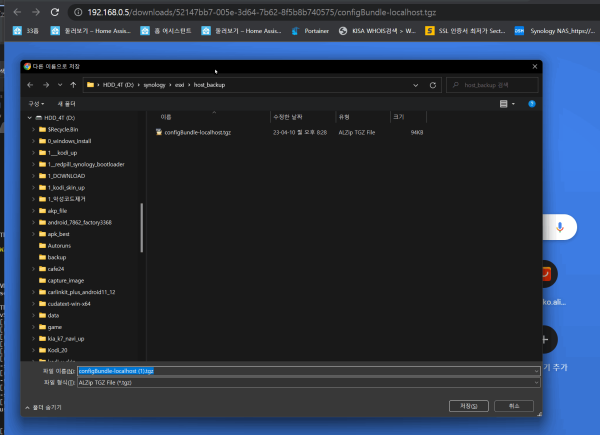
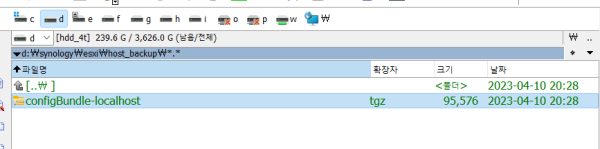
 ● 시놀로지 dsm 7.2에서 nano 에디터 및 mc 파일관리자 설치 방법 _조회수_댓글수(
2
● 시놀로지 dsm 7.2에서 nano 에디터 및 mc 파일관리자 설치 방법 _조회수_댓글수(
2 ● ha작업) esxi서버 HDD 용량 키우기 작업 _조회수_댓글수(
8125
● ha작업) esxi서버 HDD 용량 키우기 작업 _조회수_댓글수(
8125 ● 영상분석)시놀로지NAS에 네임서버 한방에 쉽게 셋팅하는 영상입니다 _조회수_댓글수(
4719
● 영상분석)시놀로지NAS에 네임서버 한방에 쉽게 셋팅하는 영상입니다 _조회수_댓글수(
4719 ● 영상분석)도메인이란? 웹사이트에 나만의 도메인 등록하는 방법 (ft. HTTPS 평생 무료) _조회수_댓글수(
3400
● 영상분석)도메인이란? 웹사이트에 나만의 도메인 등록하는 방법 (ft. HTTPS 평생 무료) _조회수_댓글수(
3400 ● 시놀로지 dsm 7.2에서 nano 에디터 및 mc 파일관리자 설치 방법 _조회수_댓글수(
2
● 시놀로지 dsm 7.2에서 nano 에디터 및 mc 파일관리자 설치 방법 _조회수_댓글수(
2